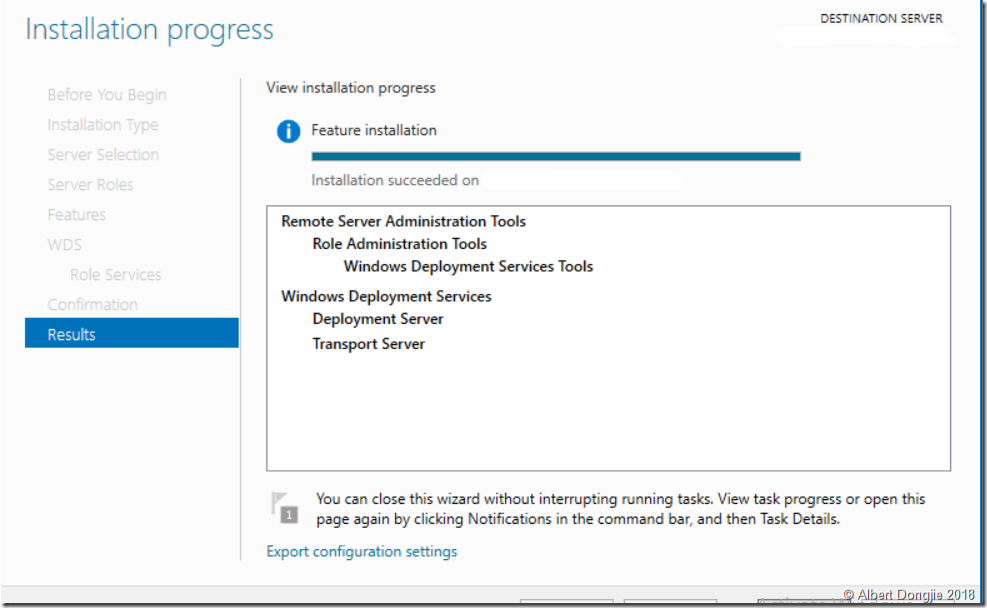步骤2.下载并安装Windows ADK、WDS组件
注意:在Configuration Manager服务器(CM16)上以本地管理员身份执行以下操作
当我们使用Configuration Manager部署操作系统时,ADK是外部组件是必须安装。ConfigMgr先决条件检查程序将检查各种内容,包括ADK组件,如USMT和Windows预安装环境(等等),因此您需要在服务器上安装前提必要条件。System Center Configuration Manager版本1802支持Windows ADK 1709版本 。
点击此链接并下载ADK 1709.系统将提示您保存或运行ADKSETUP.EXE,选择“运行”。
当提示输入路径时,接受默认设置...(或者根据实际需要,将离线包下在下来 ,以便以后使用)
选择您的隐私设置
接受ADK 协议
确保至少选择了以下ADK功能
- 部署工具
- Windows预安装环境(Windows PE)
- 镜像和配置设计器(ICD)
- 配置设计器
- 用户状态迁移工具(USMT)
然后单击“ 安装”以开始下载和安装Windows ADK
完成ADK安装后,单击“ 关闭”。
安装WDS 功能
要安装WDS,请打开“ 服务器管理器”,选择“添加角色和功能”,然后选择“ Windows部署服务”角色。
出现提示时,单击“ 添加功能”以包括管理工具。
然后单击向导直到完成,完成后关闭向导。
后续大家如有需要通过PowerShell 脚本安装ConfigMgr所需组件,欢迎留言
![clip_image001[36] clip_image001[36]](https://img2018.cnblogs.com/blog/1015389/201903/1015389-20190324161906699-1058577176.png)
![clip_image002[36] clip_image002[36]](https://img2018.cnblogs.com/blog/1015389/201903/1015389-20190324161907726-446116617.png)
![clip_image003[32] clip_image003[32]](https://img2018.cnblogs.com/blog/1015389/201903/1015389-20190324161908993-313209242.png)
![clip_image004[24] clip_image004[24]](https://img2018.cnblogs.com/blog/1015389/201903/1015389-20190324161909912-1224300041.png)
![clip_image005[22] clip_image005[22]](https://img2018.cnblogs.com/blog/1015389/201903/1015389-20190324161911204-1589485570.png)
![clip_image006[18] clip_image006[18]](https://img2018.cnblogs.com/blog/1015389/201903/1015389-20190324161912276-2115335328.png)
![clip_image007[18] clip_image007[18]](https://img2018.cnblogs.com/blog/1015389/201903/1015389-20190324161913152-2135771461.png)
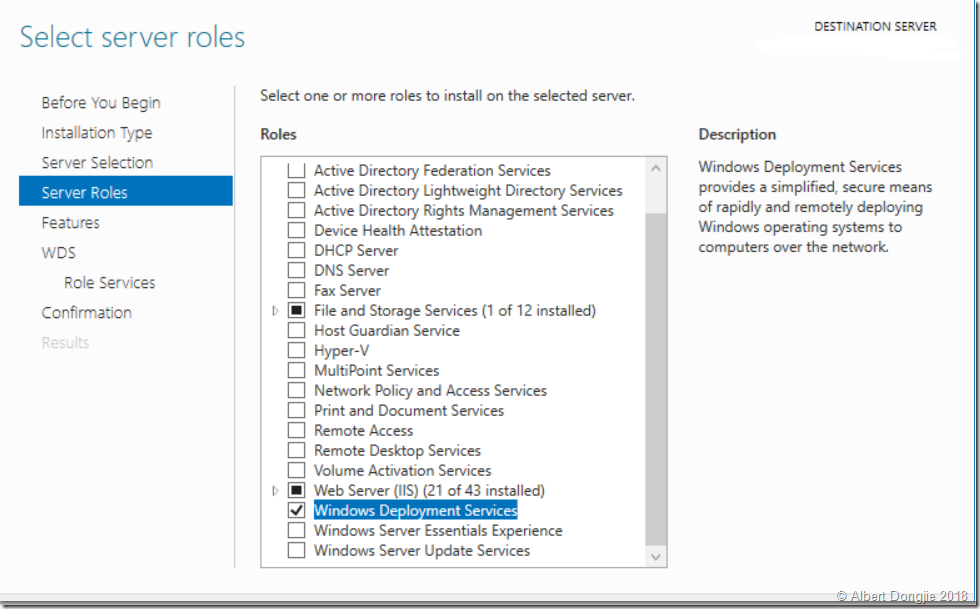
![clip_image009[12] clip_image009[12]](https://img2018.cnblogs.com/blog/1015389/201903/1015389-20190324161914984-1829211973.png)